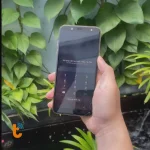Khắc phục lỗi flash Samsung bị hư, bật đèn LED không sáng
Bật đèn LED, đèn Flash không sáng là tình trạng phổ biến trên các dòng điện thoại Samsung Galaxy A50, Samsung Note 4, Galaxy Note 10,... Thành Trung Mobile sẽ hướng dẫn bạn khắc phục lỗi flash Samsung nhanh chóng chỉ với vài thao tác. Hãy áp dụng những cách sau đây để khôi phục trải nghiệm tốt nhất khi sử dụng máy ảnh điện thoại Samsung nhé!
Tại sao không bật được đèn flash Samsung?
Người dùng Samsung thường gặp tình trạng bật đèn LED, đèn Flash không sáng chủ yếu là do:
- Pin yếu: Khi pin Lithium-ion gần cạn, điện thoại di động sẽ tự động tắt các chức năng như Flash để tiết kiệm năng lượng. Hãy sạc đầy pin Samsung và thử dùng lại ứng dụng máy ảnh.
- Lỗi phần mềm: Ứng dụng camera hoặc hệ điều hành Android có thể gặp lỗi khiến đèn Flash không hoạt động.
- Cài đặt: Đảm bảo bạn đã bật Flash trong ứng dụng camera. Một số chế độ chụp ảnh có thể tắt Flash mặc định.
- Va đập hoặc vào nước: Nếu Smartphone từng bị va đập mạnh hoặc rớt vào nước, Flash có thể bị hỏng do ảnh hưởng đến phần cứng.

Hướng dẫn khắc phục lỗi flash Samsung hiệu quả nhất
Trước khi quyết định đến địa chỉ sửa chữa điện thoại Samsung, bạn hãy thử khắc phục lỗi bật đèn LED, đèn Flash không sáng bằng những cách sau:
Đảm bảo pin điện thoại thông minh được sạc đầy đủ
Điều đầu tiên và cũng là cơ bản nhất bạn cần làm là kiểm tra pin điện thoại. Đèn flash Samsung sẽ không hoạt động nếu pin yếu. Hãy đảm bảo rằng điện thoại thông minh của bạn được sạc đầy đủ trước khi bật đèn LED, đèn flash.

Không để thiết bị Samsung quá nóng
Nếu đèn flash Samsung của bạn không sáng, hãy thử làm mát điện thoại bằng cách:
- Tắt các ứng dụng đang chạy ngầm.
- Ngừng kích hoạt GPS Samsung, Bluetooth và Wi-Fi.
- Tháo ốp lưng điện thoại Samsung.
- Để thiết bị di động ở nơi thoáng mát, tránh ánh nắng trực tiếp.
Tắt hết các ứng dụng đang dùng đèn Flash
Có thể một ứng dụng nào đó trên điện thoại Samsung của bạn đang sử dụng đèn flash mà bạn không hề hay biết. Hãy thử tắt các ứng dụng đang chạy ngầm bằng cách:
- Vuốt thanh trạng thái xuống.
- Nhấn vào biểu tượng ứng dụng đang chạy ngầm.
- Chọn "Xóa tất cả" hoặc vuốt từng ứng dụng để tắt.
Bật chế độ hỗ trợ đèn Flash khi chụp ảnh
Khi gặp lỗi camera Samsung không hỗ trợ đèn Flash, bạn hãy thử mở ứng dụng Máy ảnh và thực hiện theo các bước sau:
- Chuyển sang chế độ chụp ảnh bạn muốn sử dụng (chụp ảnh thường, chụp chân dung,...).
- Nhấn vào biểu tượng Đèn flash (thường là biểu tượng hình tia chớp) trên màn hình.
- Chọn chế độ đèn flash mong muốn: Tự động, Bật, Tắt.
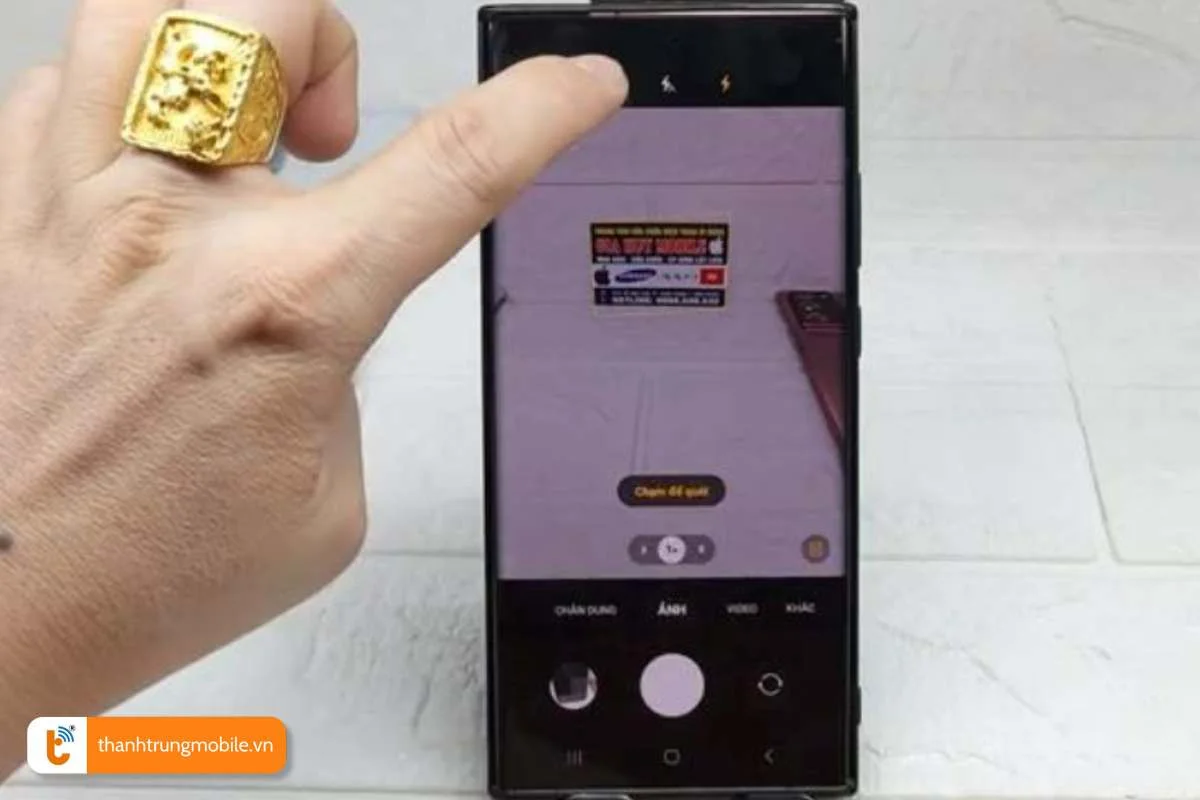
Xóa hết dữ liệu của máy ảnh điện thoại Samsung
Dữ liệu máy ảnh của bạn quá nhiều sẽ làm cho điện thoại bị lag, khiến các chức năng như camera, đèn Flash hoạt động không mượt mà. Hãy thử xóa dữ liệu máy ảnh theo các bước sau:
- Mở Cài đặt trên điện thoại Samsung của bạn.
- Chọn Ứng dụng.
- Tìm và chọn Máy ảnh.
- Chọn Lưu trữ.
- Chọn Xóa dữ liệu và Xóa bộ nhớ đệm.
Khởi động lại ứng dụng camera trên điện thoại Android
Đôi khi, ứng dụng camera có thể bị lỗi khiến đèn flash không hoạt động. Hãy thử khởi động lại ứng dụng camera bằng cách:
- Vuốt từ cạnh dưới màn hình lên (hoặc sử dụng cử chỉ đa nhiệm trên các dòng điện thoại mới hơn).
- Tìm ứng dụng Máy ảnh trong danh sách ứng dụng đang chạy ngầm.
- Vuốt ứng dụng Máy ảnh lên trên để tắt.
- Mở lại ứng dụng Máy ảnh và thử bật đèn flash lần nữa.
Khởi động lại chiếc điện thoại Samsung
Khởi động lại điện thoại là cách đơn giản để khắc phục những lỗi màn hình khóa Samsung, đèn flash.
- Nhấn và giữ nút nguồn cho đến khi menu nguồn hiện ra.
- Chọn "Khởi động lại" hoặc "Tắt nguồn".
- Sau khi điện thoại tắt hoàn toàn, hãy nhấn nút nguồn lần nữa để khởi động lại.
Khi khởi động lại, các ứng dụng đang chạy ngầm và các tiến trình hệ thống sẽ được đóng lại, giúp giải phóng bộ nhớ RAM và CPU, từ đó có thể khắc phục được các lỗi nhẹ như đèn flash không sáng. Ngoài việc khắc phục lỗi đèn LED không sáng, việc khởi động lại điện thoại cũng có thể giúp giải quyết một số vấn đề về âm thanh.
Đôi khi, lỗi mất âm thanh trên điện thoại Samsung có thể do một lỗi tạm thời trong phần mềm. Việc khởi động lại thiết bị sẽ giúp giải phóng bộ nhớ và khởi động lại các ứng dụng, giúp khắc phục lỗi âm thanh.
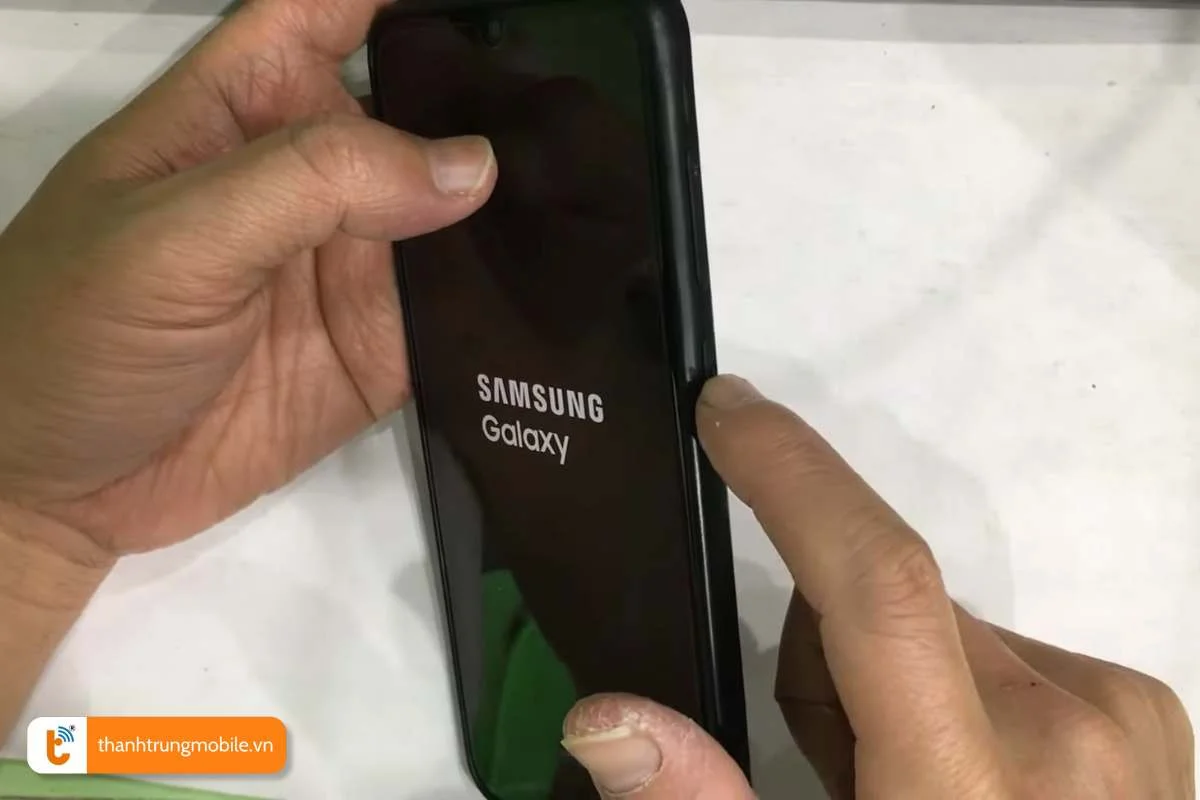
Khôi phục cài đặt gốc cho chiếc điện thoại Samsung
Khôi phục cài đặt gốc là biện pháp cuối cùng để khắc phục các lỗi phần mềm điện thoại Samsung, bao gồm cả lỗi đèn flash.
- Sao lưu dữ liệu điện thoại của bạn sang thiết bị lưu trữ khác.
- Mở Cài đặt trên điện thoại Samsung của bạn.
- Chọn Quản lý chung > Đặt lại > Khôi phục cài đặt gốc.
- Đọc kỹ hướng dẫn và xác nhận bạn muốn khôi phục cài đặt gốc.
- Điện thoại thông minh của bạn sẽ khởi động lại và tự động xóa dữ liệu.
Mang thiết bị Samsung đến trung tâm sửa chữa uy tín
Trong trường hợp điện thoại Samsung bị vô nước nặng dẫn đến tình trạng đèn LED không sáng, cách sửa điện thoại bị vô nước an toàn nhất là bạn hãy mang máy đến trung tâm sửa chữa uy tín như Thành Trung Mobile. Đội ngũ kỹ thuật viên sẽ giúp bạn kiểm tra và khôi phục hoàn toàn chức năng đèn LED và flash cho điện thoại Samsung bị vô nước.

Mẹo phòng ngừa đèn Flash Samsung bị lỗi
Người dùng Samsung Galaxy A50, Samsung Note 4, Galaxy Note 10,... có thể phòng ngừa lỗi đèn Flash Samsung bằng cách:
- Tránh để điện thoại Samsung bị va đập mạnh, làm rơi.
- Sử dụng ốp lưng và miếng dán màn hình chất lượng tốt để bảo vệ điện thoại di động khỏi va đập.
- Tránh để điện thoại tiếp xúc với nước hoặc độ ẩm cao.
- Không sử dụng đèn flash quá thường xuyên
- Vệ sinh đèn flash thường xuyên bằng khăn mềm và khô.
- Thường xuyên cập nhật phần mềm Samsung lên phiên bản mới nhất để đảm bảo đèn flash hoạt động tốt nhất.
Lỗi bật đèn LED, đèn Flash trên điện thoại Samsung có thể được xử lý nhanh chóng với những mẹo hữu ích trên. Nếu không thể tự khắc phục, bạn có thể mang thiết bị di động đến cửa hàng Thành Trung Mobile gần nhất để được kiểm tra và khắc phục lỗi flash Samsung nhanh chóng.